Cum să vă păstrați dispozitivul Windows 10 în siguranță atunci când sunteți departe de acesta

Windows 10 oferă o serie de funcții care vă ajută să preveniți accesul neautorizat la informații personale sau la datele companiei de pe computer.
Un computer nesecurizat - fie el la serviciu, acasă sau încafenea - este o poartă către informațiile dvs. personale sau datele confidențiale ale companiei. Din fericire, Windows include o serie de moduri de a bloca sau securiza computerul atunci când sunteți departe de acesta. Indiferent dacă părăsiți biroul pentru a alerga la bucătărie sau a închide magazinul pentru noapte, obținerea obișnuinței de a utiliza aceste funcții de securitate Windows vă va ajuta să vă protejați computerul și rețeaua împotriva utilizatorilor neautorizați.
Cum să vă blocați manual dispozitivul înainte de a merge mai departe
Cea mai ușoară comandă pe care o puteți utiliza pentru a bloca computerul atunci când trebuie să îl lăsați nesupravegheat este Cheia Windows + L. O lovitură rapidă a acestei comenzi de la tastatură și a dispozitivului dvs. va fi imediat blocată. Dacă cineva încearcă să utilizeze computerul, va trebui să introducă parola sau să se autentifice ca utilizator diferit.
Cum să vă blocați automat dispozitivul după o perioadă de inactivitate
Dacă aveți probleme să vă amintiți să apăsați Cheia Windows + L de fiecare dată când te ridici de pe birou, poți folosiaceasta ca o metodă alternativă sau de rezervă. Pentru a bloca automat dispozitivul după ce ați fost plecat o anumită perioadă de timp, puteți solicita conectarea după ce este afișat protectorul de ecran. Faceți clic pe Start, tip: screen saver, lovit introduce apoi verificați opțiunea La reluare, arata ecranul de autentificare. Tweak the aștepta X minute setându-vă preferințele - o perioadă prea scurtăși te vei bloca de fiecare dată când te oprești să citești sau să meditezi ceva pe computer. Prea mult timp și cineva poate sări cu ușurință pe computer momentele după ce ai plecat.
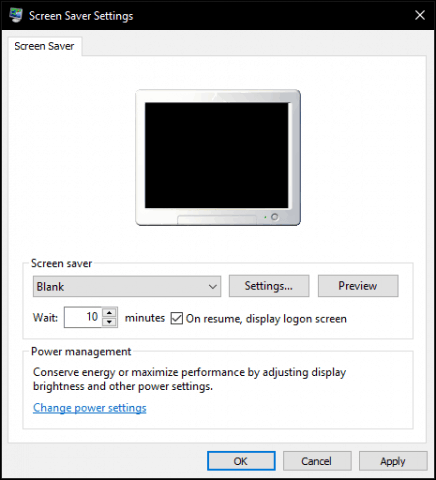
Activați blocarea dinamică (denumită „adio Windows”)
Windows 10 Creators Update include o nouă opțiune numită Blocare dinamică, care blochează automat dispozitivul dvs. când părăsiți. Clic Porniți> Setări> Conturi> Opțiuni de conectare, atunci sub Dynamic Lock, activați Permiteți Windows-ului să detecteze când sunteți departe și blocați automat dispozitivul.
Utilizatorii vor trebui să-și asocieze dispozitivul cu Windows10 pentru ca funcția să funcționeze. Dynamic Lock funcționează cu orice telefon care acceptă Bluetooth; pentru testele mele, mi-am folosit Lumia 625 doar pentru a mă asigura că am o experiență lină. Consultați articolul nostru pentru instrucțiuni despre asocierea unui dispozitiv folosind Bluetooth în Windows 10. Dacă întâmpinați probleme încercați să vă asociați în aplicația de setări moderne, încercați instrucțiunile despre cum să faceți acest lucru din panoul de control Dispozitive și imprimante clasice.
Funcția de până acum este un hit sau o ratare, itocazional lucrat; Am reușit să-l funcționez prin resetarea Setărilor de alimentare în mod implicit, apoi o repornire. Am făcut o plimbare în găleții și am revenit, dar ecranul meu a rămas deblocat. Așadar, mai trebuie făcut ceva rafinament, dar probabil că doriți să vă înregistrați Cheia Windows + L în mușchiul tău de memorie.

Pași suplimentari de securitate
Există opțiuni suplimentare pe care le puteți activa pentru a vă asigura dispozitivul în siguranță. Acestea trebuie utilizate împreună cu blocarea ecranului - manual sau automat - atunci când vă îndepărtați.
Logon securizat poate ajuta la prevenirea încercărilor de a încerca să vă ghiceascăparola. De exemplu, dacă se încearcă o încercare eșuată la logare după un anumit prag, aparatul este blocat pentru o anumită perioadă de timp. Pentru a activa politicile de blocare a contului, computerul trebuie să ruleze Windows 10 Pro. Primul lucru pe care trebuie să îl faceți este să activați o autentificare sigură. presa Cheia Windows + R atunci tip: controlează parolele de utilizator apoi apăsați Enter. Selectați fila Advanced, apoi bifați caseta Solicitați utilizatorilor să apese Ctrl + Alt + Ștergere.

Apoi, apăsați Windows tasta + R, tip: gpedit.msc apoi apăsați Enter. Extinde Configurare computer> Setări Windows> Setări securitate apoi selectați Politica de blocare a contului. Dublu click Pragul de blocare a contului apoi alegeți o serie de încercări de conectare nevalide. În scopurile mele, am ales două. Clic aplica atunci O.K.
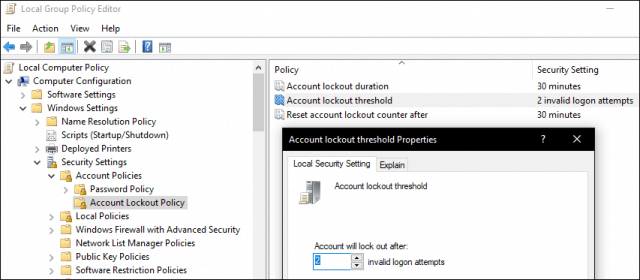
Aceasta va aplica automat o durată de blocare implicită, dar puteți modifica, de asemenea, pentru a fi mai lungă.
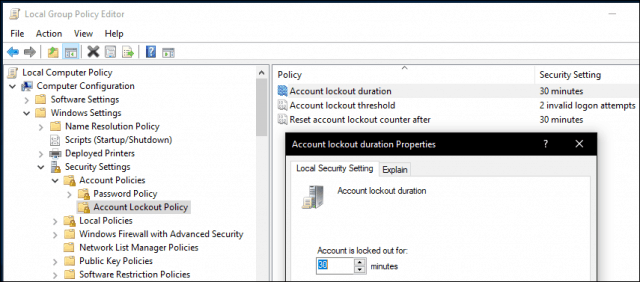
Nota editorului: Pragul de blocare a contului și blocarea contuluidurata este menită să descurajeze încercările de fisurare a parolei cu forța brută. Un administrator de blocare a contului poate fi întotdeauna șters de către un administrator și dacă alegeți o durată de blocare a contului> 0, atunci utilizatorul poate încerca să se conecteze automat după o anumită perioadă de timp. Dacă alegeți o durată de blocare a contului de 0, un administrator trebuie să ștergeți blocarea.
Autentificare cu doi factori poate fi o parte importantă în securizarea dispozitivului dvs. dacă utilizați un Cont Microsoft. Când este activat și configurat, acest lucru va împiedica hackerii să compromită cu ușurință conținutul din contul dvs.
Și, desigur, nu treceți cu vederea securitatea fizică. Multe laptopuri includ suport pentru un blocare Kensington, pe care îl puteți utiliza pentru a vă asigura dispozitivul într-o locație fizică.
Windows 10 acceptă alte autentificări avansatede asemenea, metode, cum ar fi cititorii de amprente sau cele mai noi biometrici sofisticate precum Windows Hello, care folosește recunoașterea facială pentru a vă identifica. Unele dintre aceste tehnologii necesită hardware specific pentru a le putea utiliza. Este de la sine înțeles, niciuna dintre aceste măsuri de securitate nu funcționează fără o parolă puternică. Utilizatorii Microsoft Office pot consulta și articolul nostru despre criptarea documentelor Office. Pentru un plus de securitate, puteți configura, de asemenea, criptarea BitLocker Drive pentru computer și dispozitivele de stocare amovibile.










Lasa un comentariu